A pesar de que te prometen un futuro sin papel, es muy probable que todavía tengas que imprimir cosas de vez en cuando. Si bien las impresoras actuales son mejores que las de los años 90 o 2000, todavía no parecen tan inteligentes o confiables como otros dispositivos modernos. Los siguientes son algunos de los problemas de impresora más comunes que encontrará y la mayoría de ellos se pueden solucionar sin demasiados problemas.
1. La impresora está desconectada
En algún momento, presionará el botón Imprimir y recibirá un mensaje que indica que la impresora no está disponible o no está conectada. Suponiendo que la impresora ya estaba configurada y funcionando antes, hay varias cosas que puedes probar:

En la mayoría de los casos, el problema se solucionará reiniciando todos los dispositivos involucrados en la solicitud de impresión.
2. La impresión Wi-Fi es lenta
Las impresoras Wi-Fi compartidas son muy populares hoy en día, ya que significa que solo necesitas una impresora en el hogar. Sin embargo, si la señal Wi-Fi tiene problemas, podría terminar en una situación en la que su impresora Wi-Fi tarde mucho en iniciarse o incluso se detenga a mitad de impresión mientras espera que su búfer se llene nuevamente.

Los problemas de señal Wi-Fi en una impresora no son diferentes a los de cualquier otro dispositivo, así que consulta Diez formas de aumentar una señal Wi-Fi débil para obtener consejos. También deberías echar un vistazo a Cómo solucionar problemas de impresoras Wi-Fi (inalámbricas).
3. Atascos de papel “fantasmas”
La “interferencia de fantasmas” lamentablemente no es un género musical espeluznante. En cambio, ocurre cuando una impresora informa que tiene un atasco de papel, pero al investigar no puede encontrar ninguno.
Si bien un técnico puede solucionar algunas causas del atasco fantasma, la razón más común son pequeños fragmentos de papel u otros residuos atrapados entre los rodillos.

Abra su impresora según el manual y verifique que no haya nada en los rodillos de impresión que pueda haber pasado por alto. Si es posible, intenta hacer rodar suavemente los rodillos de papel para ver si se mueven libremente o si se cae algo..
Apague y encienda la impresora o vea si un restablecimiento de fábrica ayuda si la impresora tiene la función. Un “restablecimiento de fábrica” de una impresora estándar generalmente implica desconectar el cable de alimentación durante 30 segundos y volver a conectarlo.
4. Texto desalineado o de aspecto extraño
Este es un problema específico de las impresoras de inyección de tinta. Muchas impresoras de inyección de tinta modernas no tienen cabezales de impresión permanentes. En cambio, cada vez que coloca cartuchos nuevos, también reemplaza los cabezales de impresión. Si bien esto significa que siempre comenzarás con boquillas limpias, también significa que debes calibrar los cabezales de impresión.
Compruebe que la utilidad de su impresora tenga una función de alineación de cabezales. Algunas impresoras pueden hacer esto automáticamente, mientras que otras imprimirán un gráfico y luego le pedirán que elija qué configuración de alineación de texto se ve mejor. Incluso si realizó la alineación cuando insertó los cartuchos actuales por primera vez, es posible que se desalineen con el tiempo, por lo que vale la pena intentarlo.
5. La impresora dice que los cartuchos nuevos están vacíos
Cuando colocas cartuchos nuevos en tu impresora, normalmente ésta detectará automáticamente que lo has hecho y restablecerá el contador de tinta. Esto es especialmente cierto si instala cartuchos nuevos utilizando el software de utilidad de la impresora. Diferentes impresoras pueden usar diferentes formas específicas para medir el uso de tinta o detectar su nivel, pero si su impresora de repente dice que sus tanques están vacíos cuando usted sabe que no lo están, comience desconectando el cable de alimentación, esperando 30 segundos y luego encendiendo el impresora encendida nuevamente.

Como alternativa, consulte el software de utilidad de su impresora para ver si no hay una anulación manual.
6.Las impresiones tienen rayas, están mojadas o simplemente son feas
Suponiendo que no estás utilizando cartuchos de tinta ni cabezales de impresión de terceros, las impresiones con rayas o húmedas suelen ser una señal de que no estás utilizando el papel adecuado para el modo de impresión que has seleccionado. Por ejemplo, si la impresora cree que estás usando papel fotográfico, pero tienes papel de fotocopiador viejo en la bandeja, usará la cantidad incorrecta de tinta y provocará un desastre.
La respuesta es, por supuesto, asegurarse de que el tipo de papel y la configuración de impresión coincidan.
7. Los colores de impresión se ven diferentes a los de la pantalla
.La ciencia del color es complicada y conseguir que tu impresión luzca como la vista previa en la pantalla es mucho más complejo de lo que imaginas. Los editores de impresión profesionales utilizan pantallas especialmente calibradas y con colores precisos, ajustadas para coincidir con el mismo espacio de color que sus impresoras. Esto garantiza que lo que el diseñador ve en la pantalla tendrá el mismo aspecto que la impresión final.

Conseguir una impresión en color que coincida con la vista previa en pantalla no es un objetivo realista para la mayoría de los usuarios domésticos. Sin embargo, puedes intentar conseguir una coincidencia más cercana. En primer lugar, intente obtener una vista previa del trabajo en un dispositivo o pantalla calibrado de fábrica. Preferiblemente, la pantalla debería reproducir alrededor del 99% del espacio de color sRGB. También es posible que desees hacer un calibración manual para ajustar aún más tu pantalla o volver a esos precisos ajustes preestablecidos de fábrica.
8. Cuando imprime, no sucede nada o se abre un cuadro de diálogo para guardar PDF
Esto puede tomar a mucha gente con la guardia baja, pero obtener un PDF digital de tu impresión en lugar de una copia en papel ocurre por una razón tonta y es fácil de solucionar.
Todo se debe a la existencia de impresoras virtuales. Para su sistema operativo, parecen una impresora real. En Windows, hay una impresora virtual llamada "Microsoft Print to PDF" y es muy probable que hayas enviado la solicitud de impresión a esa impresora en lugar de a la real.
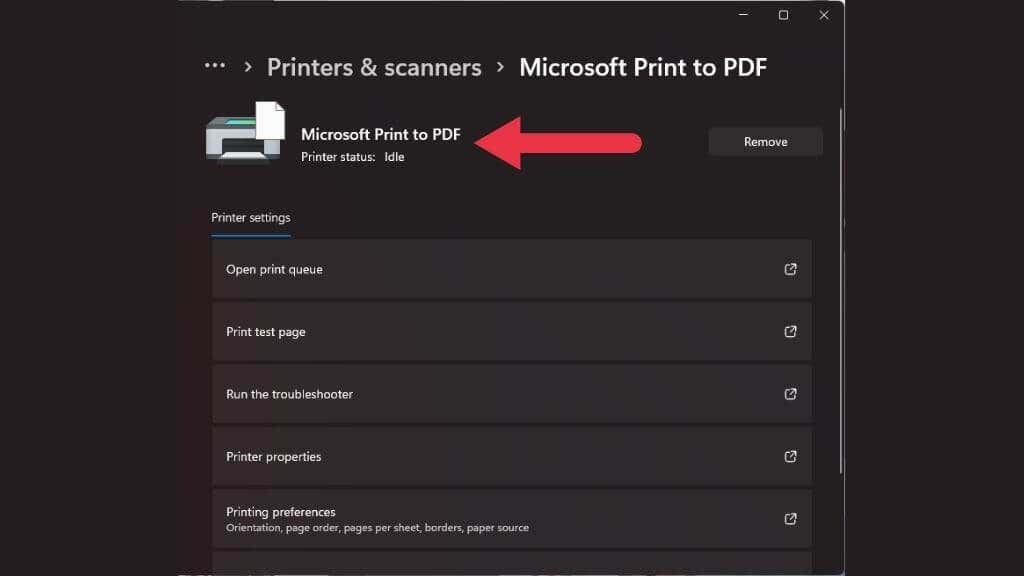
Vuelva a verificar que haya elegido la impresora correcta en la ventana de vista previa de impresión. Podría haber sucedido que su impresora real se desconectara por algún motivo y la siguiente "impresora" disponible se moviera al principio de la cola, que resultó ser una virtual.
9. La calidad de impresión no es la que esperaba
Si su impresión se parece más a Ecce Mono que a Ecce Homo, la razón más probable es que la última persona que usó la impresora cambió la configuración de calidad de impresión y usted olvidó verificarla antes de comenzar. la impresión.
10. Atascos de papel constantes
Si parece que se producen atascos de papel cada dos o tres páginas, el principal culpable es el papel que está utilizando. Si utilizas papel de mala calidad, del grosor incorrecto o de la textura incorrecta, aumentas las posibilidades de que cause problemas.
 .
.
Compruebe que el papel que está utilizando sea el que dicta el fabricante de la impresora en cuanto a calidad y tipo.
No cargue demasiado papel en la bandeja del alimentador; asegúrese de que las hojas de papel estén perfectamente alineadas antes de colocarlas en la bandeja. También puedes airear el paquete de papel antes de colocarlo para asegurarte de que ninguna de las páginas quede pegada.
.